Creați și gestionați stări de publicare
Notă
Începând cu 12 octombrie 2022, portalurile Power Apps sunt Power Pages. Mai multe informații: Microsoft Power Pages este acum disponibil în general (blog)
În curând vom migra și vom îmbina documentația portalurilor Power Apps cu documentația Power Pages.
Stările de publicare permit definirea ciclului de viață al unui conținut în site-ul de portaluri. La un nivel de bază, o stare de publicare poate determina dacă un tabel asociat ar trebui considerat vizibil/publicat pe un portal. În configurații mai complexe, ele pot defini un proces compus din mai multe faze pentru revizuirea și publicarea conținutului, cu restricții de securitate pentru fiecare fază.
Stările de publicare pot fi folosite cu pagini web, fișiere web, linkuri web, forumuri și reclame.
În mod implicit, sunt disponibile două stări de publicare: Schiță și Publicat. Schița specifică acel conținut care nu ar trebui să fie vizibil pentru utilizatorii de autor de nonconținut, în timp ce Publicat specifică acel conținut care trebuie să fie vizibil pentru toți utilizatorii portalului (în afara altor restricții de securitate). Aveți posibilitatea să modificați configurația implicită pentru a îndeplini cerințele dumneavoastră specifice, dacă se dorește – prin adăugarea de noi stări sau prin redenumirea stărilor.
Gestionați stări de publicare
Stările de publicare pot fi create, editate și șterse în cadrul portalurilor.
Deschideți aplicația Gestionare portal.
Accesați Portaluri > Site-uri web.
Selectați site-ul web pentru a gestiona stările de publicare.
Du-te la fila Stări de publicare. Este afișată lista stărilor de publicare disponibile.
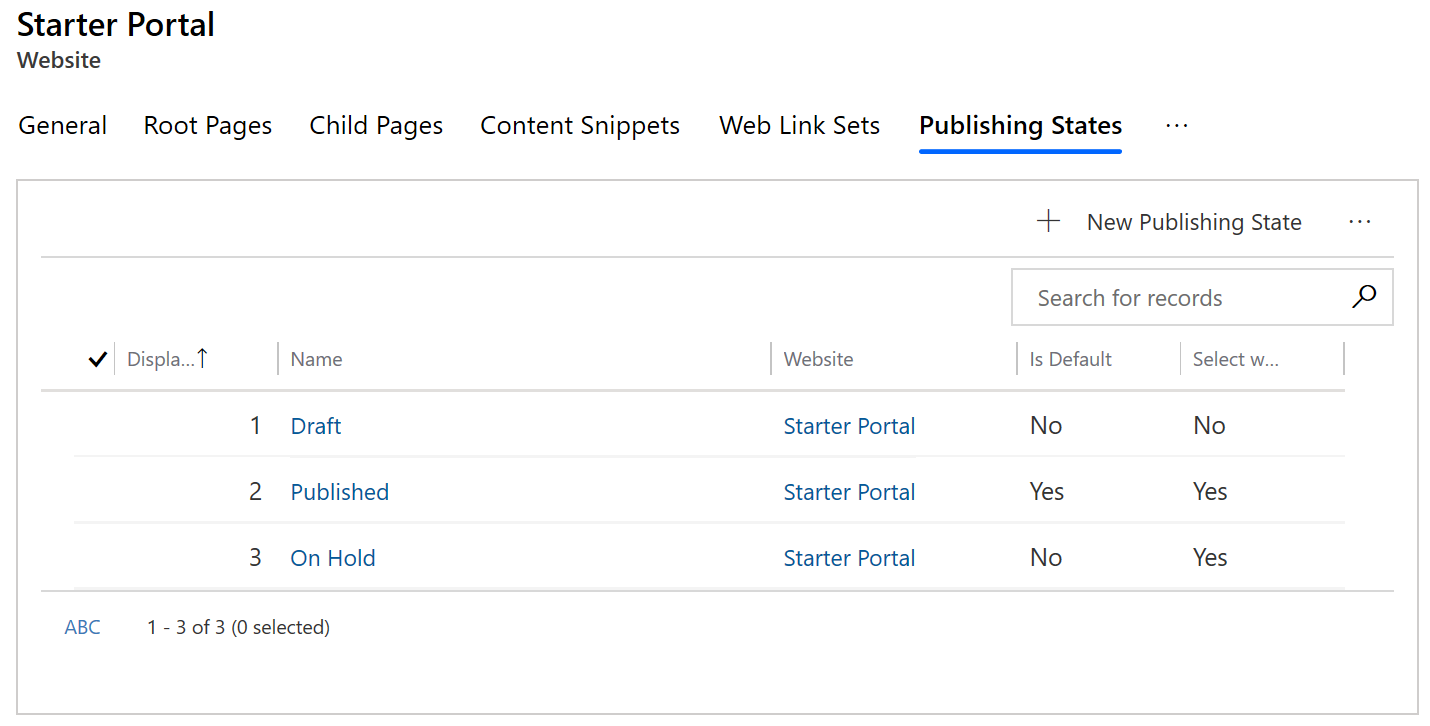
Pentru a adãuga o stare nouă de publicare, selectați Nouă stare de publicare.
Pentru a edita o stare de publicare existentă, selectați numele stării de publicare.
În fereastra stării de publicare, introduceți valorile corespunzătoare în câmpuri.
Selectați Salvare și închidere.
Atributele stării de publicare
| Nume | Descriere |
|---|---|
| Nume | Numele descriptiv al stării. Acest câmp este obligatoriu. |
| Site web | Site-ul web de care aparține starea. Acest câmp este obligatoriu. |
| Este implicit | Dacă este verificat, setează această stare ca stare implicită pentru site-ul web. Această opțiune va determina starea implicită selectată atunci când se creează noi tabele prin interfața de editare frontală a portalului. Notă: O singură stare de publicare într-un site web trebuie marcată ca stare implicită. |
| Este vizibil | Dacă este verificat, arată că tabelele asociate cu această stare vor fi considerate vizibile (sau publicate) pe portal. În timp ce un tabel asociat cu o stare nonvizibilă nu va fi vizibil pe portal, un tabel asociat cu o stare vizibilă nu poate fi nici el vizibil din cauza permisiunilor de securitate, a datelor de expirare sau a altor reguli de vizibilitate. Utilizatorilor cu permisiuni de gestionare a conținutului le poate fi acordată capacitatea de a folosi Modul previzualizare, care le permite acestor utilizatori să vizualizeze conținutul nepublicat (previzualizare). |
| Afișare ordine | O valoare de tip întreg care indică ordinea în care va fi plasată starea, în meniuri și liste verticale pentru selectarea unei Stări de publicare – găsită în cea mai mare parte în interfețele de editare frontale ale portalurilor. |
Important
Crearea de pagini noi folosind portaluri Studio va eșua dacă nu aveți nicio stare de publicare implicită. Asigurați-vă că aveți o stare de publicare implicită selectând o înregistrare de stare de publicare și setați Este implicit atribui valoarea lui Da.
Notă
Paginile web fără Stare de publicare asociat pot cauza probleme cu meniul de navigare și pot afecta vizibilitatea paginii. Este posibil să vedeți un avertisment cu privire la astfel de asociații de Stare de publicare care lipsesc pentru pagini atunci când editați portalul. Pentru a remedia acest avertisment, selectați o Stare de publicare pentru fiecare Înregistrare pagină web folosind Aplicația de gestionare a portalului.
Considerații pentru publicarea stării la editarea portalului
Când editați portalul utilizând Studio, este posibil să vedeți unul dintre următoarele mesaje de avertizare. Pentru a remedia avertismentele, urmați pașii descriși în descriere.
| Mesaj | Descriere |
|---|---|
Found missing publishing state association for the page(s): {list of pages}. To avoid issues with the page(s), ensure each webpage has a publishing state configured. |
Paginile web fără stare de publicare asociat pot cauza probleme cu meniul de navigare și pot afecta vizibilitatea paginii. Este posibil să vedeți un avertisment cu privire la astfel de asociații de stare de publicare care lipsesc pentru pagini atunci când editați portalul. Pentru a remedia acest avertisment, selectați o stare de publicare pentru fiecare pagină web. |
Found multiple default publishing states configured. Publishing state {name} will be used as the default. |
Mai mult de o stare de publicare este setată ca implicită. Deoarece ar trebui setată o singură stare de publicare ca implicită, portalurile Studio vor alege una dintre stările de publicare implicite configurate multiple. Pentru a remedia acest avertisment, asigurați-vă că o singură stare de publicare este setată ca implicită. |
No default publishing state configured. Publishing state {name} will be used as the default. |
Niciuna dintre stările de publicare disponibile nu este setată ca implicită. Portals Studio va alege una dintre stările de publicare disponibile ca implicit. Pentru a remedia acest avertisment, asigurați-vă că setați o singură stare de publicare ca implicită. |
Found publishing states missing. Please create at least one publishing state as the default. |
Nu există stări de publicare disponibile. Pentru a remedia acest avertisment, creați cel puțin o stare de publicare și setați-o ca cea implicită. |
Reguli de tranziție pentru starea de publicare
Regulile de tranziție pentru starea de publicare vă permit controlul granular asupra rolurilor web care au dreptul de a efectua modificări de conținut în portal pentru starea de publicare.
Ca să fim mai exacți, regulile de tranziție pentru starea de publicare reglementează tranzițiile între stările de publicare (Schiță sau Publicat). Atunci când un utilizator încearcă să comute de la o stare de publicare a unui articol la alta, în cazul în care există o regulă pentru această tranziție, furnizorul de securitate va afirma că rolul web pentru utilizatorul conectat are permisiunea de a face această tranziție.
Dacă utilizatorul conectat care încearcă schimbarea este în oricare dintre rolurile pe care le atribuiți regulii, tranziția va avea succes. În cazul în care un utilizator nu are permisiuni de a trece de la o regulă la alta, editarea frontală nu îi va permite să efectueze această modificare. În schimb, puteți crea regula; apoi, pe măsură ce creați roluri web, adăugați regula la rolurile web. O regulă poate fi asociată cu orice număr de roluri web și invers.
Deschideți aplicația Gestionare portal.
Accesați Portaluri > Reguli de tranziție pentru starea de publicare.
Pentru a crea o nouă regulă, selectați Nou.
Pentru a edita o regulă existentă, selectați numele regulii.
În fereastra Regulii de tranziție a stării de publicare, introduceți valorile corespunzătoare în câmpuri.
Selectați Salvare astfel încât să puteți continua adăugarea de roluri web la aceasta.
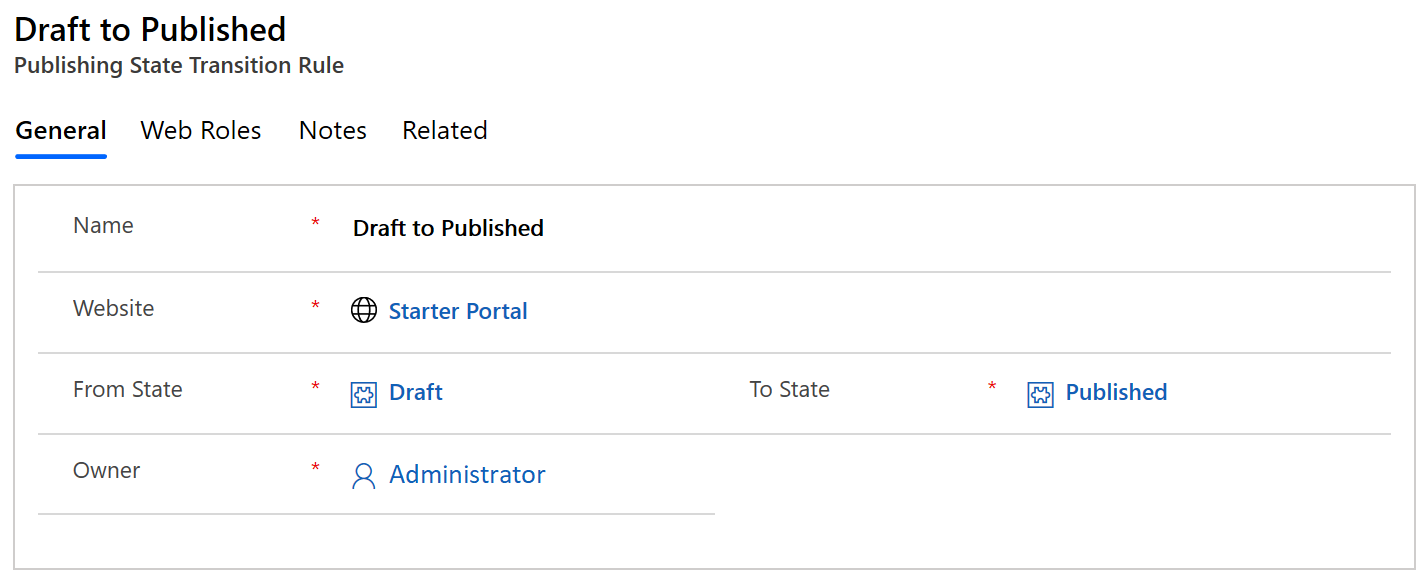
Pe fila Roluri web, selectați Adăugați rolul web existent. În panoul Înregistrări de căutare, răsfoiți și adăugați rolurile web adecvate.
Selectați Salvare.
Reguli de control pe baza stării
Regulile de control pentru acces la pagina web pot fi asociate cu stările de publicare pentru a permite sau a refuza dreptul de a vizualiza sau modifica conținutul bazat pe ramura site-ului web și starea de publicare a conținutului în această ramură. Pentru a realiza această activitate, asociați o regulă de control pentru acces la pagina web la o stare de publicare. După asocierea cu o stare de publicare, regula va fi aplicată numai la pagini web atunci când respectiva stare de publicare este activă.
De exemplu, să presupunem că ați vrut ca cineva în rolul de publicare a conținutului să poată efectua modificări asupra conținutului unei pagini, dar numai atunci când pagina respectivă este în modul Schiță. Acest scenariu ar garanta că modificările aduse paginii nu se efectuează când pagina este „live” și se poate permite ca un proces de aprobare să fie întreprins asupra modificărilor în așteptare.
În acest scop, trebuie să creați o regulă cu permisiunea de aprobare a modificării și să aplicați la ramura respectivă (sau pagina de pornire în cazul în care regula se aplică pentru întregul site). Apoi, trebuie să asociați această regulă cu starea schiță.
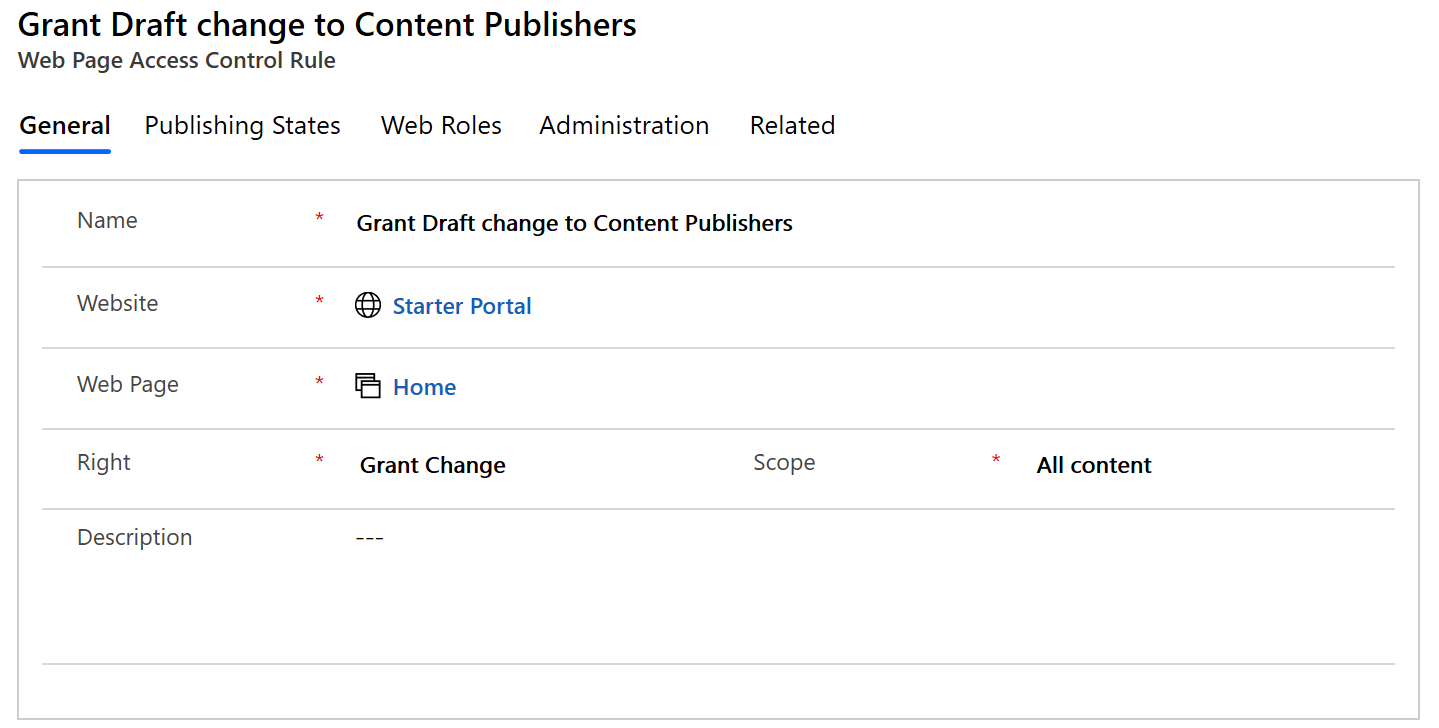
Apoi trebuie să asociați această regulă cu rolul web adecvat, de exemplu, publicare de conținut. Presupunând că acest rol web nu este asociat cu o regulă mai permisivă (adică o regulă care acordă drept de modificare, indiferent de starea de publicare), utilizatorii în rolul web de publicare de conținut poate modifica paginile în starea schiță, dar nu vor putea modifica paginile în starea de publicare.
Notă
Ne puteți spune care preferințele dvs. lingvistice pentru documentație? Răspundeți la un chestionar scurt. (rețineți că acest chestionar este în limba engleză)
Chestionarul va dura aproximativ șapte minute. Nu sunt colectate date personale (angajament de respectare a confidențialității).
Feedback
În curând: Pe parcursul anului 2024, vom elimina treptat Probleme legate de GitHub ca mecanism de feedback pentru conținut și îl vom înlocui cu un nou sistem de feedback. Pentru mai multe informații, consultați: https://aka.ms/ContentUserFeedback.
Trimiteți și vizualizați feedback pentru